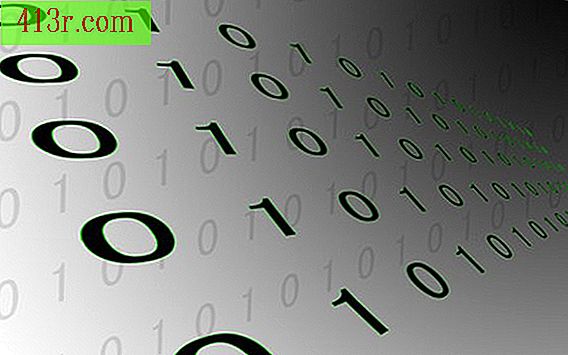Bagaimana cara mengubah PDF ke OCR

Jalankan Pengenalan Karakter Optik (OCR) dalam dokumen PDF
Langkah 1
Muat Adobe Acrobat Professional. Fungsi OCR dari Acrobat Professional tidak tersedia melalui plug-in browser web, jadi Anda perlu memuat program yang sebenarnya.
Langkah 2
Muat dokumen PDF dengan teks yang tidak dapat Anda salin atau tempel. Dokumen-dokumen ini biasanya terjadi ketika dokumen dipindai atau ketika dokumen disimpan dalam format Adobe Acrobat PDF. (Lihat Sumber untuk melihat contoh dokumen, jika Anda ingin berlatih dengan satu.)
Langkah 3
Eksekusi OCR dalam dokumen. Di Adobe Acrobat Professional, klik menu "Dokumen", lalu pilih "Pengenalan Teks OCR, " dan kemudian klik "Kenali Teks Menggunakan OCR."
Langkah 4
Pilih opsi OCR untuk diterapkan. Ketika Anda mengklik "Kenali teks menggunakan OCR", sebuah jendela baru akan muncul meminta Anda untuk memilih kisaran halaman di mana Anda ingin menjalankan OCR. Anda dapat menjalankan OCR pada seluruh file PDF, atau Anda dapat membatasi pengenalan OCR hanya ke beberapa halaman. Ketika Anda telah memilih berapa banyak halaman yang ingin Anda jalankan OCR, klik "OK". Acrobat Professional sekarang akan mulai mengenali teks di halaman-halaman dokumen.
Langkah 5
Cari teks ketika OCR selesai, dan salin dan tempel teks seperti yang Anda lakukan dengan PDF yang diperoleh dari Microsoft Word. Namun, perlu diingat bahwa teknologi OCR tidak sempurna. OCR mungkin tidak mengenali kata-kata tertentu dengan benar dan sebagian teks mungkin hilang sama sekali. OCR berfungsi paling baik dengan gambar teks yang sangat jelas, sesuatu yang tidak selalu mungkin dengan dokumen yang dipindai.